Keyboard merupakan salah satu bagian penting yang melengkapi sebuah laptop. Fungsi dari keyboard sendiri yaitu untuk memasukkan huruf, angka, simbol atau karakter yang nantinya akan ditampilkan pada layar monitor laptop. Namun, tak jarang keyboard mengalami kerusakan. Kerusakan pada keyboard dapat dialami oleh semua jenis laptop.
Banyak faktor yang menyebabkan keyboard tersebut tidak berfungsi dan mengalami error. Mengingat harga keyboard laptop yang lumayan mahal sehingga solusi yang tepat ialah menonaktifkan keyboard tersebut. Kemudian barulah Anda bisa menggunakan keyboard eksternal. Keyboard eksternal ini nantinya dapat menjadi pengganti keyboard laptop yang rusak.
Jika Anda mengalami hal ini, Anda bisa membeli keyboard eksternal terlebih dahulu dengan harga yang murah dibandingkan keyboard bawaan laptop. Kemudian Anda dapat menonaktifkan keyboard laptop. Maka Anda bisa mengatasi masalah tersebut. Selain itu, sebagian besar pengguna laptop justru lebih nyaman menggunakan keyboard eksternal.
Pasalnya, keyboard bawaan laptop terkadang terasa lebih keras ketika digunakan untuk mengetik. Selain itu, ada juga kasus dimana keyboard laptop sering mengetik dengan sendirinya. Oleh karena itu Best AREight menyarankan Anda untuk menonaktifkan keyboard untuk mengatasi semua masalah tersebut. Sebagian besar laptop memiliki tombol shortcut.
Tombol shortcut ini dapat digunakan untuk menonaktifkan fungsi dari keyboard. Caranya Anda harus menekan tombol F1 hingga F12 dengan kombinasi FN secara bersamaan. Namun jika tombol tersebut tidak tersedia pada keyboard Anda, cobalah periksa bagian samping. Dimana bagian samping ersebut terdapat tombol untuk menonaktifkan keyboard.
Cara Nonaktifkan Keyboard Laptop
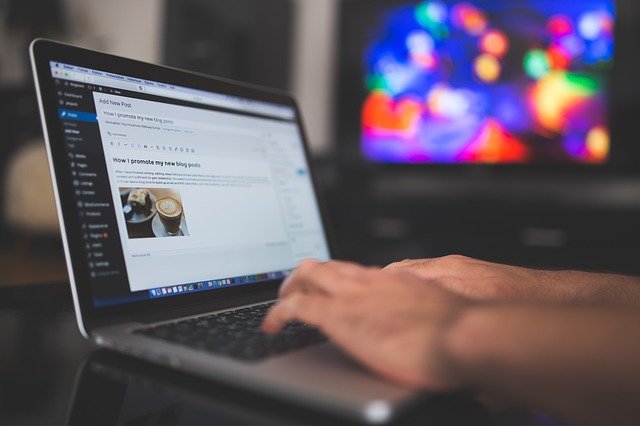
Apabila masih tidak ada, silahkan mencoba cara menonaktifkan keyboard laptop Best AREight yang berikan kepada Anda. Berikut cara-caranya
- Mengganti manufacture model atau device manager
Device manager ini adalah fitur tempat untuk mengatur semua perangkat yang terhubung pada laptop Anda. Dengan device manager, Anda bisa mematikan fungsi dari keyboard laptop Anda. Langkah pertama, klik menu start yang ada pada pojok kanan bawah desktop Anda.Kemudian klik kanan dan pilih device manager.
Anda juga bisa menggunakan keyboard tombol windows+R, lalu ketik devmgmt.msc, lalu tekan enter. Setelah itu, jendela device manager akan otomatis terbuka. Pada halaman jendela ini, Anda pilih keyboards. Kemudian, klik kanan pada pc/at enhanced ps/2 keyboard (101/102-key) dan update driver.
Setelah itu akan muncul pop-up, kemudian pilih browse my computer for driver software. Lalu, pilih let me pick from a list of drivers on my computer. Setelah itu hapus centang pada kotak show compatible hardware. Maka akan muncul berbagai manufacturer yang dapat Anda gunakan.
Kemudian pilih manufacturer tersebut yang tidak sesuai dengan merek laptop Anda, kemudian klik next. Terakhir, akan muncul update driver warning, kemudia pilih yes.
- Uninstall driver keyboards
Langkah pertama, klik menu start yang ada pada pojok kanan bawah desktop Anda, kemudian klik kanan dan pilih device manager.Lalu, pilih dan buka pada driver keyboards. Pada laman driver, terdapat driver yang bernama pc/at enhanced ps/2 keyboard (101/102-key). Terakhir, klik kanan dan uninstall.
- Menonantifkan keyboard melalui regedit atau policy editor
Cara ini merupakan cara yang cukup ekstrim dan tidak direkomendasikan bagi Anda yang tidak terlalu paham tentang penggunaan laptop. Khususnya laptop berwindows 10. Sebab, mengotak-atik regredit dapat merusak sistem laptop Anda seperti hilangnya data penting Anda yang belum terbackup. Namun, cara ini cukup ampuh untuk Anda gunakan.
Langkah pertama, tekan windows+R, lalu ketik gpedit.msc.setelah itu halaman lokal group policy editor akan terbuka. Pada halaman ini tepatnya pada computer configuration masuk ke administrative templates. Kemudian pilih system-device installation-device. Lalu, buka ikon folder device installation restrictions di jendela kanan.
Setelah itu, klik opsi prevent installation devices. Pada jendela baru, pilih opsi enabled lalu klik OK. Sekarang drivers keyboard internal pada laptop Anda berhasil dinonaktifkan secara permanen. Meskipun Anda melakukan restart pada laptop, keyboard tetap mati dan tidak akan berfungsi.

Untuk mengembalikannya seperti semula Anda hanya perlu masuk ke device manager. Kemudian pilih keyboard.Klik kanan, lalu pilih scan for hardware changes. Maka drivers keyboard internal pada laptop Anda akan terinstall kembali. Namun, ada hal yang harus Anda perhatikan untuk menggunakan cara ini.
Hal tersebut adalah Anda harus memastikan laptop Anda memiliki tombol power yang tidak menyatu di dalam fungsi keyboard laptop. Jika tombol power tersebut menyatu, maka akan muncul kesalahan dalam sistem. Sehingga akan membuat kinerja laptop menjadi terganggu. Bahkan banyak kasus yang terjadi seperti laptop yang Anda miliki tidak akan bisa menyala.
Itulah informasi mengenai cara menonaktifkan keyboard laptop yang bisa Anda lakukan. jadi, Anda tidak perlu khawatir lagi oleh keyboard yang error seperti menekan, mengetik, bahkan mengklik dengan sendirinya. Cara-cara di atas cukup efektif untuk semua tipe laptop.